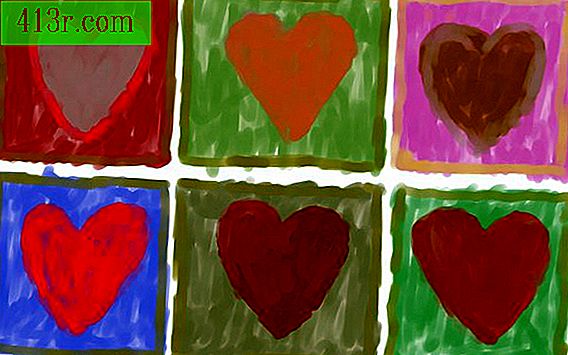Jak usunąć wszystkie puste pola po prawej stronie słowa w programie Excel

Krok 1
Uruchom Microsoft Excel 2010. Otwórz arkusz kalkulacyjny, wybierając "Otwórz" z menu "Plik" lub zachowując "Kontrolę" ("Polecenie" dla Maca), a następnie klawisz "O". Przejdź do pliku w arkuszu kalkulacyjnym Excel i kliknij dwukrotnie swoją nazwę lub kliknij na nią i kliknij przycisk "Otwórz".
Krok 2
Kliknij nagłówek pierwszej kolumny komórek zawierającej tekst, który musisz edytować. Przejdź do zakładki "Strona główna" i wybierz "Komórki". Kliknij strzałkę obok "Wstaw". Kliknij "Wstaw kolumny w arkuszu", aby utworzyć nową kolumnę po lewej stronie wybranej kolumny.
Krok 3
Kliknij pierwszą komórkę właśnie wstawionej kolumny. Napisz znak równości, a następnie literę "T". Przewiń listę funkcji, które pojawiają się, aż dojdziesz do "Przytnij" i kliknij na nią. Kliknij pierwszą komórkę kolumny, którą musisz edytować. Zawartość komórek powinna brzmieć "= Przytnij ([numer komórki])", gdzie [numer komórki] jest odniesieniem do kolumny lub wiersza pierwszej komórki, którą musisz edytować. Naciśnij przycisk "Enter", aby potwierdzić formułę.
Krok 4
Kliknij komórkę, w której właśnie dodano funkcję "Przycinanie" i umieść kursor w prawym dolnym rogu komórki. Kursor zmieni się z bardziej sztywnego profilu na czarny ze znakiem dodatnim. Zejdź do dolnego prawego rogu komórki, aż przeciągniesz na dół kolumny danych, aby wyeliminować dodatkowe spacje. Zwolnij kursor, gdy został przeciągnięty na dół. Kolumna danych, które wstawiłeś, musi być wypełniona tymi samymi informacjami, które znajdują się w oryginalnej kolumnie po prawej stronie, ale bez spacji.